C++实现人脸识别(百度云平台)
项目思路:opencv 采集人脸照片,将照片发送至百度智能云平台,百度云平台与人脸库中的数据进行比较并返回结果。
一、项目环境
Ubuntu 64 20.0.4
opencv 4.2.0
二、环境配置
1、安装 opencv
sudo apt-get install libopencv-dev安装需要等待一段时间,有些系统可能要安装依赖,按照提示安装即可。
安装完成后可使用命令
dpkg -s libopencv-dev安装需要等待一段时间,有些系统可能要安装依赖,按照提示安装即可。
安装完成后可使用命令
dpkg -s libopencv-dev
1查看安装的状态与版本。不同的系统版本有差别,我这里是 opencv4.2.0,具体版本和使用的软件源有关。
安装完成后可先测试。
/*
test.cpp
*/
#include<iostream>
#include "opencv4/opencv2/opencv.hpp"
using namespace std;
using namespace cv;
int main()
{
// 打开默认摄像头0
VideoCapture cap = 0;
// 如果摄像头开启出现异常,则退出程序
if(!cap.isOpened())
{
cout << "Camera open failed!" << endl;
return -1;
}
cout << "Camera open success!" << endl;
// 实例化人脸级联分类器
cv::CascadeClassifier Classifier("/usr/share/opencv4/haarcascades/haarcascade_frontalface_alt2.xml");
// 照片容器容器 Mat为 cv 内定义类型
Mat ColorFace; // 用于展示,彩色展示效果较好
Mat GrayFace; // 用于查找人脸,灰色查找降低计算量
// 人脸列表 Rect类型,为人脸的矩形框坐标
vector<Rect> AllFace;
// 存储从图片中截取的人脸
Mat MatFace;
// 存储截图
vector<uchar> JpgFace;
// 循环采集图片并展示,达到视频效果
while(true)
{
// 拍照
cap >> ColorFace;
// 将彩色照片转为灰度,降低计算量
cvtColor(ColorFace, GrayFace,cv::COLOR_BGR2GRAY);
// 将灰度照片均衡化,便于从背景中分离人脸
equalizeHist(GrayFace, GrayFace);
// 从灰度照片中检测人脸,并将检测到的人脸存入人脸列表中
Classifier.detectMultiScale(GrayFace, AllFace);
// 判断是否检测到人脸,没有人脸则列表为空
if(AllFace.size()==0){
cout << "no face" << endl;
}else{
// 框出检测到的人脸,第一个参数为要框出的图片,第二个参数为人脸,最后一个是框的颜色
rectangle(ColorFace, AllFace[0], Scalar(255, 255, 0));
}
// 显示图片,第一个参数为窗口名称,第二个为展示的图片
imshow("test", ColorFace);
// 等待40ms,相当于25帧(24帧是人眼连贯的最小帧率)
waitKey(40);
}
return 0;
}
执行编译命令
g++ test.cpp -o test这时我们会发现其报错了,报错如下
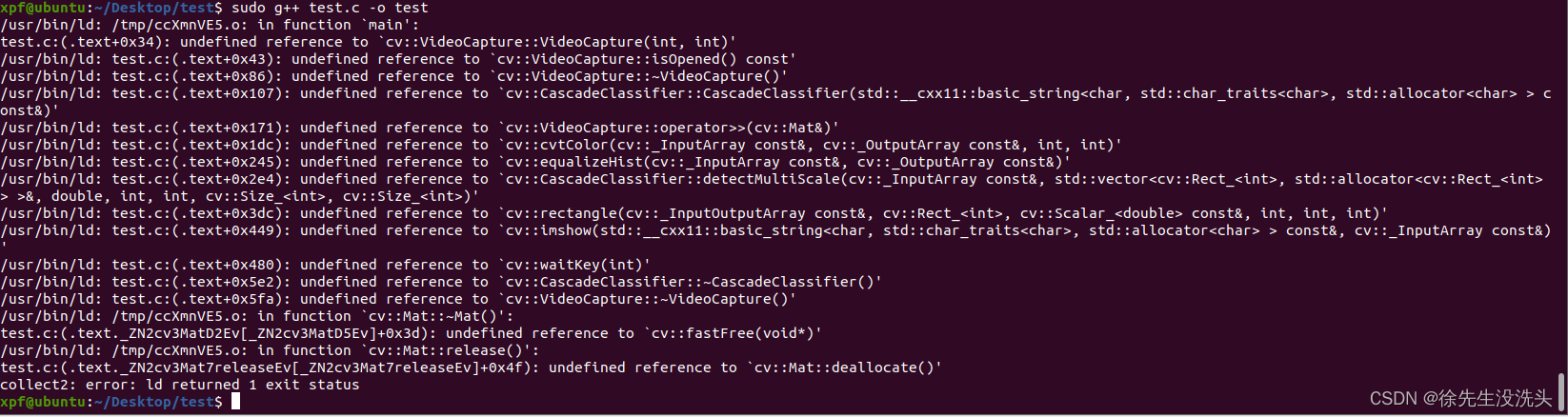
出现这种情况是因为我们的项目中引入了opencv4/opencv2/opencv.hpp这个库,但没有对其进行编译。
解决办法如下:
① 编译时动态链接用到的库
g++ test.cpp -o test -lopencv_highgui很可惜,我使用这种方法并没有成功,又查阅了很多资料,发现是 .so 文件没能正确链接,也就是环境变量问题,所以有了第二种解决办法。
其次,这第一种方法每次使用新的 opencv 下的函数都需要增加 -l 的动态链接编译,过于繁琐,导致编译命令过于复杂,第二种方法也解决了这个问题。
②环境变量配置
链接: 参考文章
执行如下语句
pkg-config --cflags opencv返回如下结果
Package opencv was not found in the pkg-config search path.
Perhaps you should add the directory containing `opencv.pc'
to the PKG_CONFIG_PATH environment variable
No package 'opencv' found其原因是缺少 opencv.pc文件,我们需要创建这个文件并将其导入环境变量中,具体操作如下:
首先创建 opencv.pc文件,注意目录信息
cd /usr/local/lib
sudo mkdir pkgconfig
cd pkgconfig
sudo touch opencv.pc
然后在文件中添加如下内容
sudo nano opencv.pcprefix=/usr/local
exec_prefix=${prefix}
includedir=${prefix}/include
libdir=${exec_prefix}/lib
Name: opencv
Description: The opencv library
Version:4.0.1
Cflags: -I${includedir}/opencv4
Libs: -L${libdir} -lopencv_shape -lopencv_stitching -lopencv_objdetect -lopencv_superres -lopencv_videostab -lopencv_calib3d -lopencv_features2d -lopencv_highgui -lopencv_videoio -lopencv_imgcodecs -lopencv_video -lopencv_photo -lopencv_ml -lopencv_imgproc -lopencv_flann -lopencv_core
~
这里面主要是opencv的配置信息,我们可以看到Libs里有我们会用到的所有链接库。
保存并推出文件编辑:ctrl+ o ctrl + x.
将文件导入环境变量
export PKG_CONFIG_PATH=/usr/local/lib/pkgconfig这就配置好 opencv 的环境变量了。
再次执行命令
pkg-config --cflags --libs opencv返回结果如下,即配置成功
-I/usr/local/include/opencv4 -L/usr/local/lib \
-lopencv_shape -lopencv_stitching -lopencv_objdetect \
-lopencv_superres -lopencv_videostab -lopencv_calib3d \
-lopencv_features2d -lopencv_highgui -lopencv_videoio \
-lopencv_imgcodecs -lopencv_video -lopencv_photo -lopencv_ml \
-lopencv_imgproc -lopencv_flann -lopencv_core
返回到项目文件夹,执行如下命令编译
sudo g++ test.cpp -o test `pkg-config --cflags --libs opencv`执行 ls-l 发现已经生成了可执行文件 test
运行示例:
./test发现又又又报错啦!!!

不用担心,这是因为我们的虚拟机没有连接到摄像头导致的,我们只需要按照如下步骤操作即可。
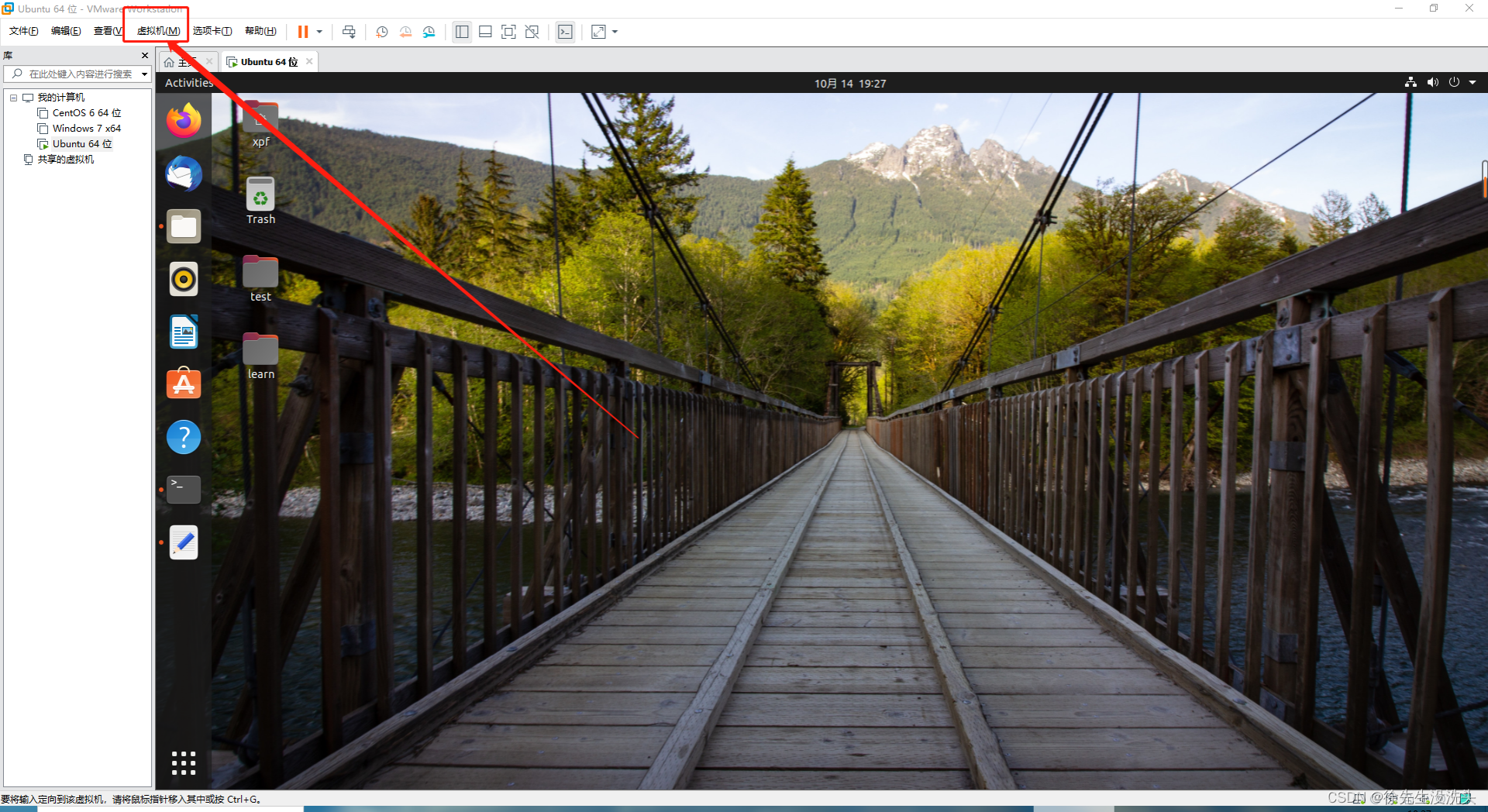
点开 虚拟机 --> 可移动设备 --> IMC Networks Integrated Camera --> 连接(断开与 主机 的连接) 即可。
再次执行 ./test
可以看到程序成功运行,在终端按下 ctrl+c 即可结束程序。
2、百度云平台配置
首先要到百度智能云平台创建一个人脸搜索的应用,百度云平台具体的使用方法可以去看百度的教程,非常简单。
①登录百度智能云
链接: 百度智能云平台
②找到人脸识别云服务
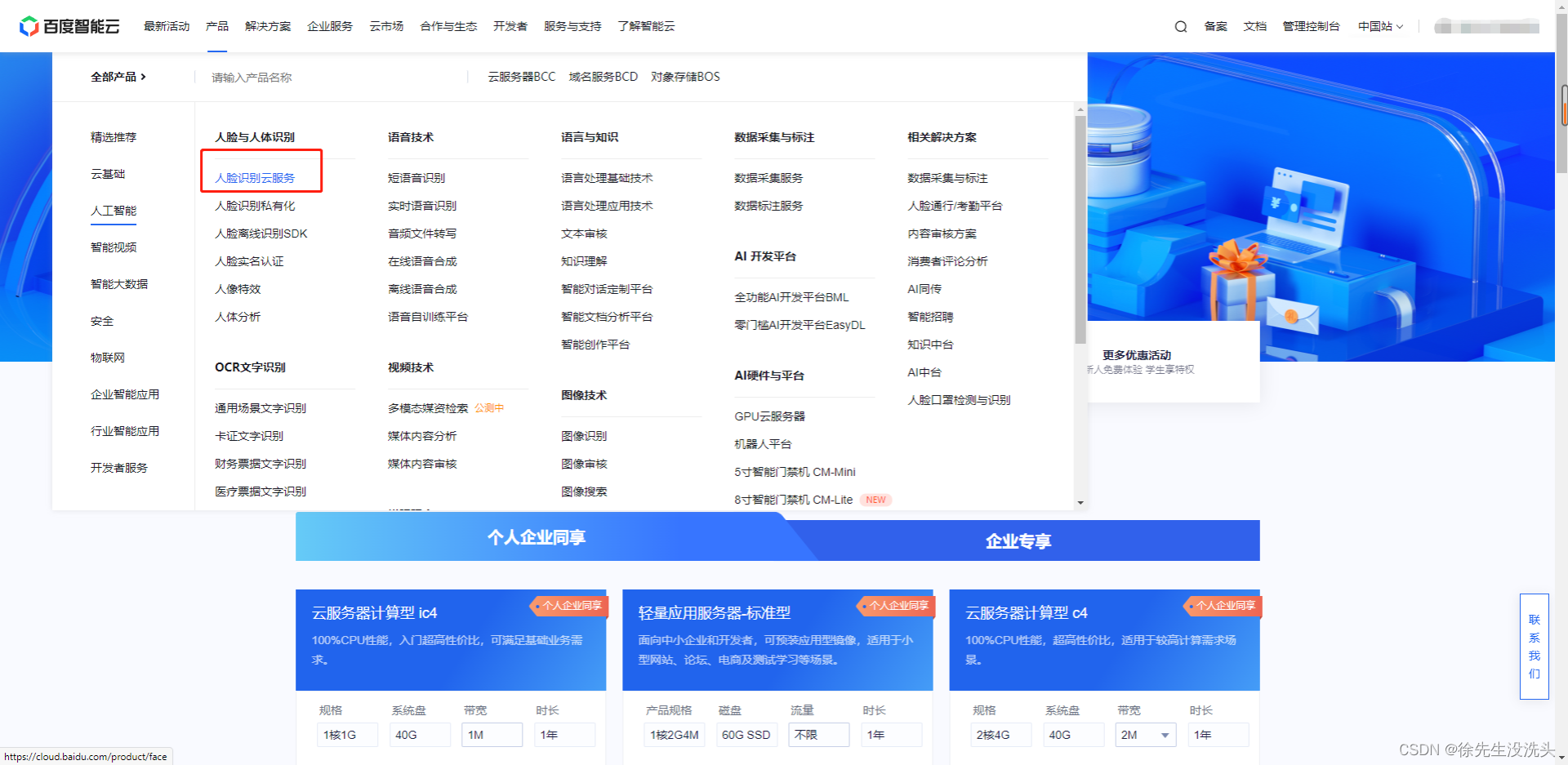
进入之后点击立即使用
③创建应用
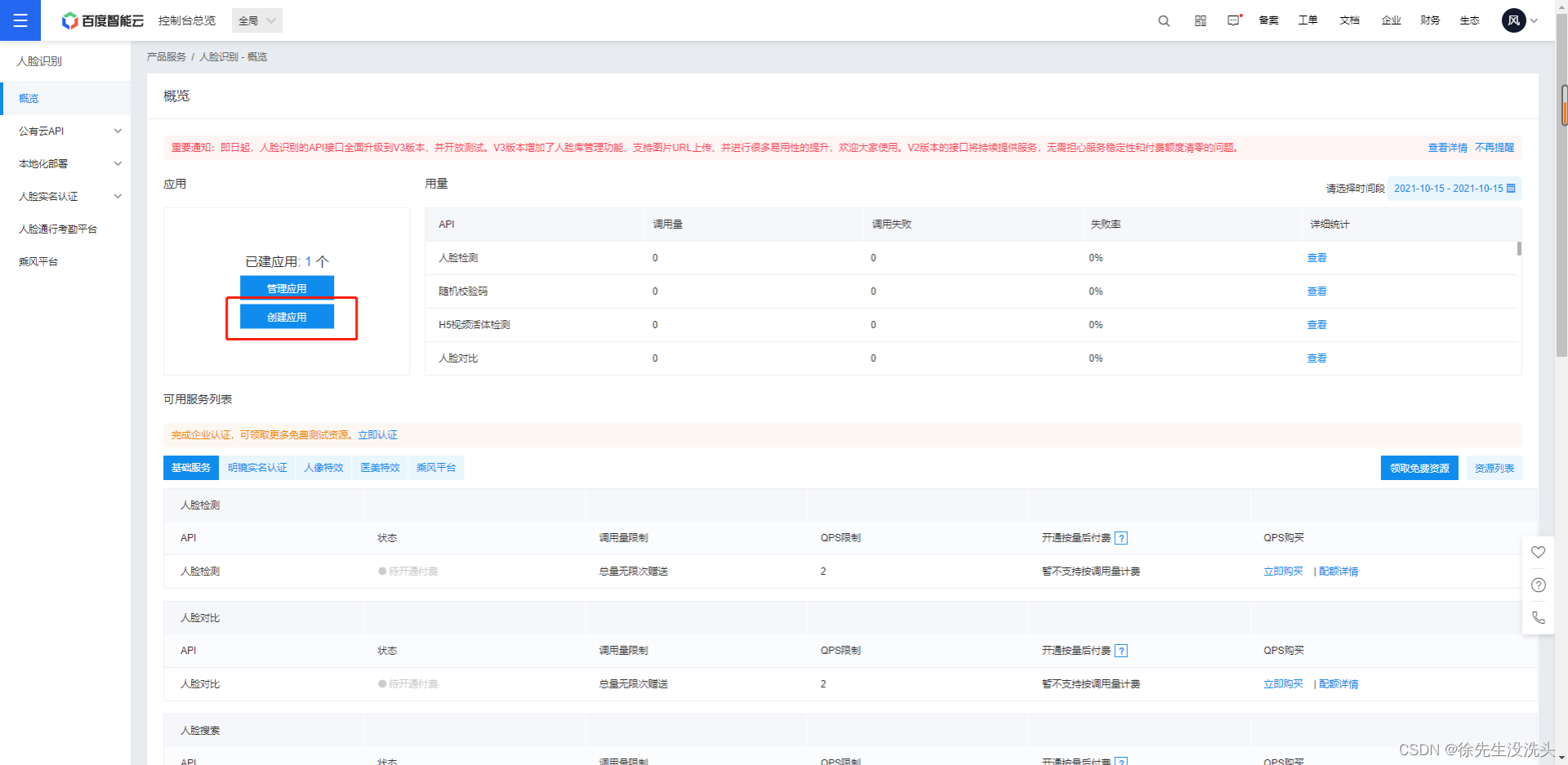
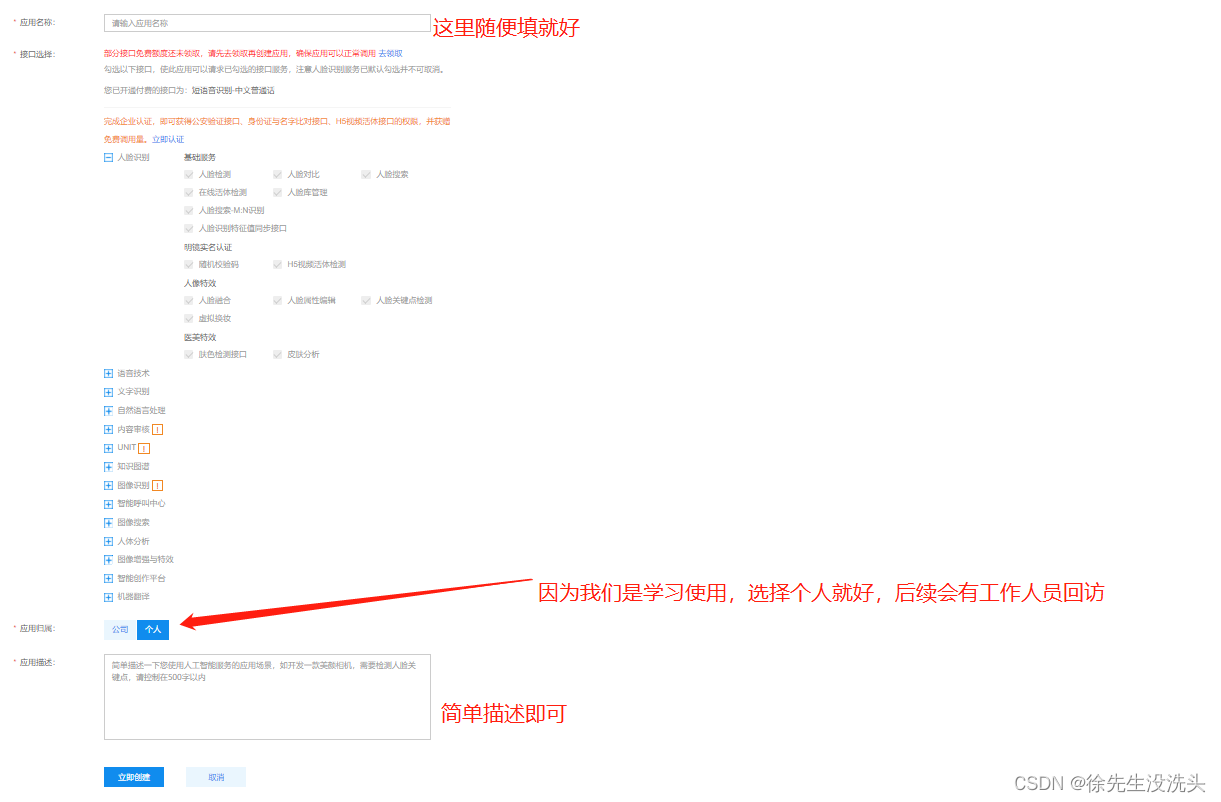
创建成功后,进入管理应用
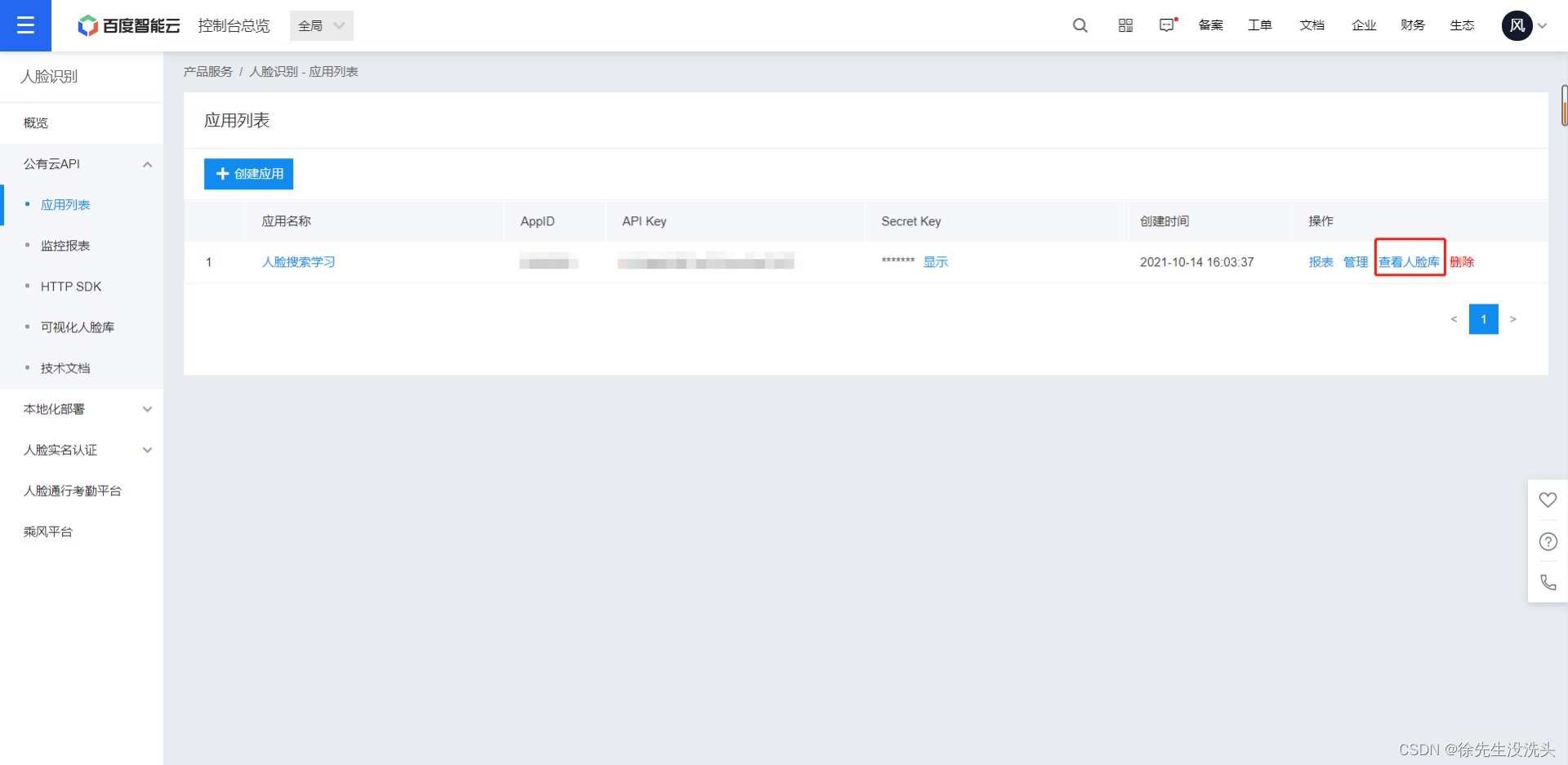
点击查看人脸库,新建用户分组
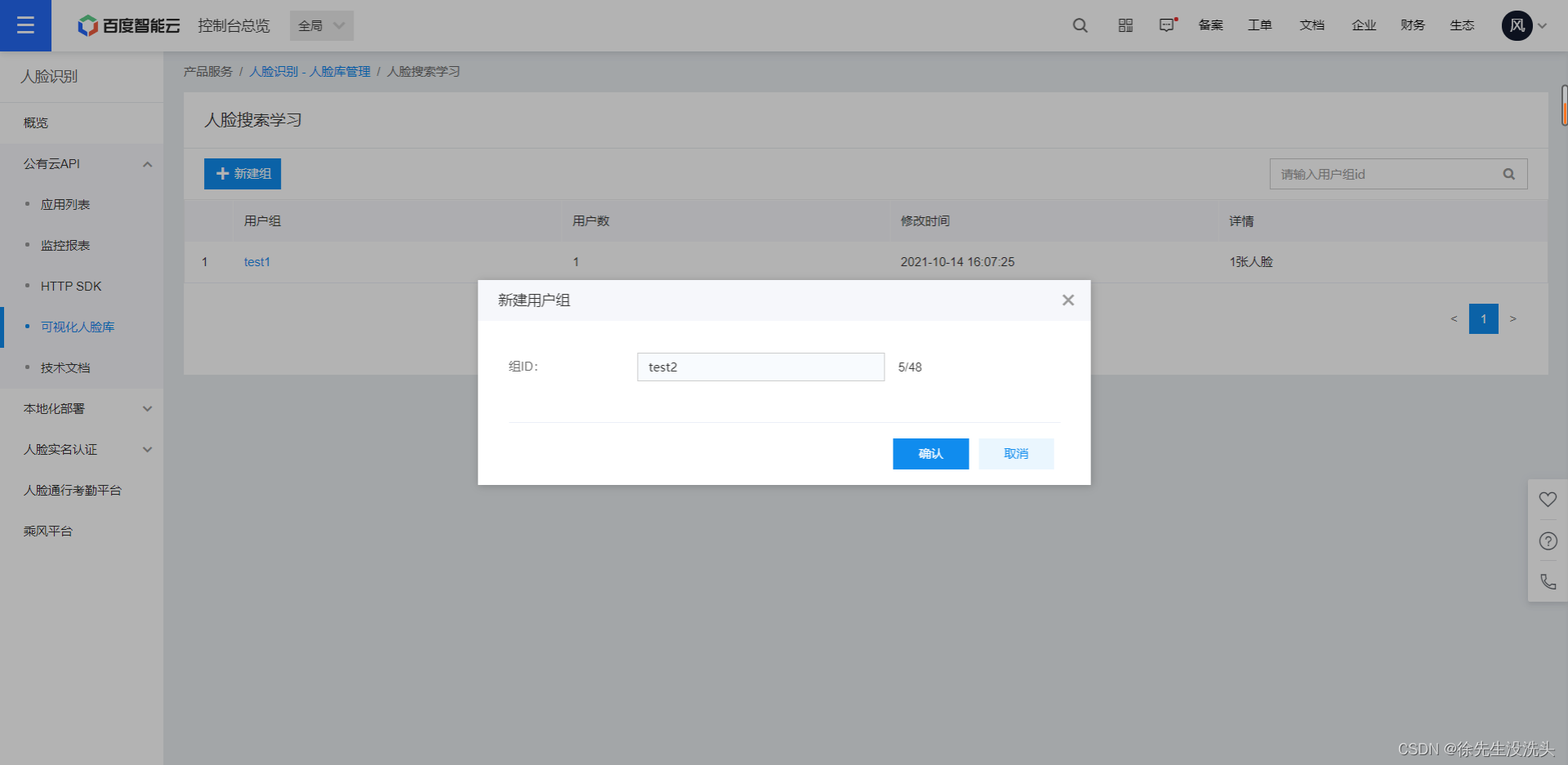
新建用户并上传照片即可,注意上传的用户照片要面部轮廓与五官清晰的正面照。
至此,我们在百度智能云上的人脸库就创建成功啦。
3、配置SDK
为了能够应用百度智能云,我们还需要下载相应的SDK配置本地环境。
链接: C++ SDK文档
链接: C++ SDK下载地址
因为我们的项目是在乌班图中运行,所以建议直接在乌班图内下载。
下载完成后解压到我们的项目文件中

进入项目目录,执行如下命令
cd aip-cpp-sdk-0.8.1
sudomv * ../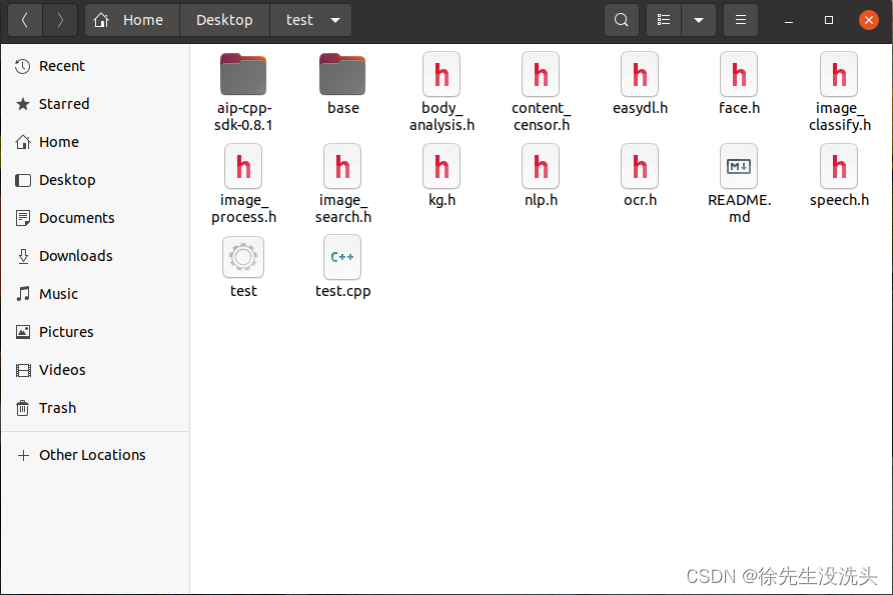
SDK已经导入项目啦,还需要安装一些依赖包,参考上面的SDK文档。
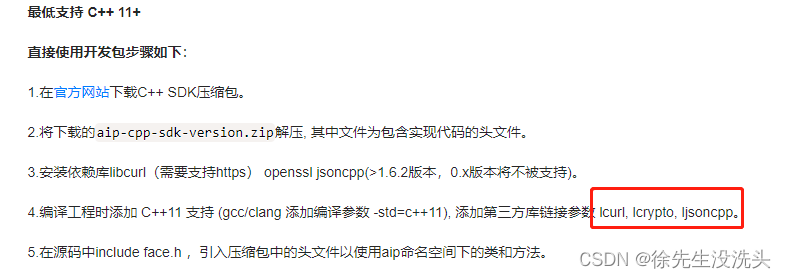
以上就是我们需要下载安装的依赖包,执行如下命令
sudoapt-getinstall libcurl4-openssl-dev
sudoapt-getinstall openssl
sudoapt-getinstall libjsoncpp-dev因为项目引入了这些库,且这些库是C++11标准,所以在编译时要在末尾添加如下链接
-lcurl -lcrypto -ljsoncpp -std=c++11全部安装好后,我们的项目环境就配置好啦。
但我们还有一些地方需要更改。
进入之前解压出来的 base 文件夹,打开 http.h,将 23 行的 #include <json/json.h> 更改为#include <jsoncpp/json/json.h>
同样 base.h 的 21 行也应作出相同的更改。
三、编码
下面就是完整的代码,备注详细。
#include<iostream>
#include "opencv4/opencv2/opencv.hpp"
#include "face.h"
using namespace std;
using namespace cv;
using namespace aip;
int main()
{
// Json容器,用于存储云端发送回来的数据
Json::Value result;
// 打开默认摄像头0
VideoCapture cap = 0;
// 如果摄像头开启出现异常,则退出程序
if(!cap.isOpened())
{
cout << "Camera open failed!" << endl;
return -1;
}
cout << "Camera open success!" << endl;
// 实例化人脸级联分类器
cv::CascadeClassifier Classifier("/usr/share/opencv4/haarcascades/haarcascade_frontalface_alt2.xml");
// 照片容器容器 Mat为 cv 内定义类型
Mat ColorFace;
Mat GrayFace;
// 人脸列表 Rect类型,为人脸的矩形框坐标
vector<Rect> AllFace;
// 存储从图片中截取的人脸
Mat MatFace;
// 存储截图
vector<uchar> JpgFace;
// 连接百度智能云
std::string app_id = "更换为你的 app_id";
std::string api_key = "更换为你的 api_key";
std::string secret_key = "更换为你的 secret_key";
// 创建人脸识别云服务客户端
aip::Face client(app_id, api_key, secret_key);
// 因为百度智能云要求发送的人脸为 Base64 格式,所以声明一个 string 类型的容器存储它
string Base64Face;
// 循环采集图片并展示,达到视频效果
while(true)
{
// 拍照
cap >> ColorFace;
// 将照片转化为灰度格式,降低计算量
cvtColor(ColorFace, GrayFace,cv::COLOR_BGR2GRAY);
// 将灰度照片均衡化,便于从背景中分离人脸
equalizeHist(GrayFace, GrayFace);
// 从灰度照片中检测人脸,并将检测到的人脸存入人脸列表中
Classifier.detectMultiScale(GrayFace, AllFace);
// 判断是否检测到人脸
if(AllFace.size()==0){
cout << "no face" << endl;
}else{
// 截取检测到的第一张人脸
MatFace = GrayFace(AllFace[0]);
// 将截取的无格式人脸转为 .jpg 格式
imencode(".jpg", MatFace, JpgFace);
// 将图片转为 Base64 格式
Base64Face = base64_encode((char *)JpgFace.data(), JpgFace.size());
// 从人脸库中搜索人脸
result = client.search(Base64Face, "BASE64", "test1", aip::null);
// 解析返回结果
if(!result["result"].isNull()){
// 当返回结果也检测到人脸时,将彩色照片中的人脸框起来
rectangle(ColorFace, AllFace[0], Scalar(255, 255, 0));
// 判断人脸相似度,当相似度大于80%,判定为同一人,输出其编号(人脸库中的编号),否则输出 unknown people
if(result["result"]["user_list"][0]["score"].asInt() >= 80){
cout << "find " << result["result"]["user_list"][0]["user_id"] << endl;
}else{
cout<< "unkown people" << endl;
}
}else{
cout << "no face" << endl;
}
}
// 展示图片
imshow("test", ColorFace);
waitKey(40);
}
return 0;
}
使用如下命令编译
sudo g++ test.cpp -o test`pkg-config --cflags --libs opencv` -lcurl -lcrypto -ljsonc运行
./test原文链接:https://blog.csdn.net/X_xs_mxt/article/details/127710672#comments_25689722